Apple Music怎么免费试用? Apple Music最详试用攻略
发布时间:2016-12-26 来源:查字典编辑
摘要:在2015年9月30日,国庆的前一天,苹果的AppleMusic终于正式登录中国了,小伙伴们以后再也不用羡慕嫉妒国外的iPhone用户了,因...
在2015年9月30日,国庆的前一天,苹果的 Apple Music 终于正式登录中国了,小伙伴们以后再也不用羡慕嫉妒国外的 iPhone 用户了,因为我们也可以使用 Apple Music 与 iTunes Store 了。在这里简单介绍下怎么设置并使用 Apple Music 的操作步骤。

1、如下图所示,在 iPhone 上打开 Apple Music 以后,会看到它的欢迎使用界面。点击【开始为期3个月的免费试用】按钮就可以继续了,如图所示
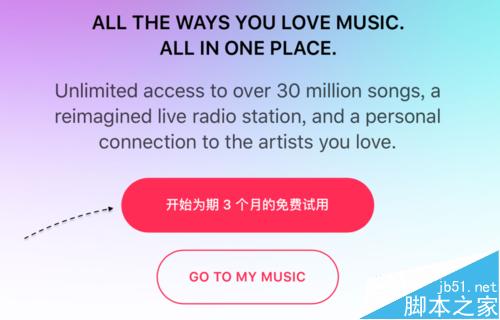
2、接下来有二种付费套餐,一种是个人使用的10元/月,另一种是15/月的家庭套餐,根据个人的需要来选择。
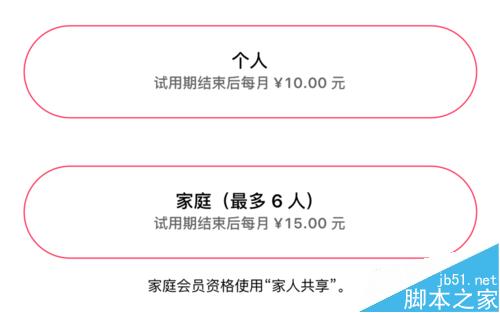
3、随后会提示让我们输入 Apple ID 账户的密码,如图所示
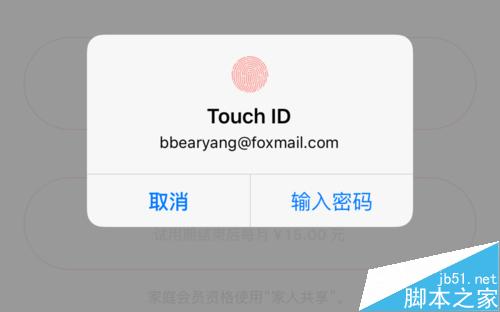
4、如果当前你的 Apple ID 还未绑定银行信用卡的话,此时会提示我们,然后点击【继续】按钮。
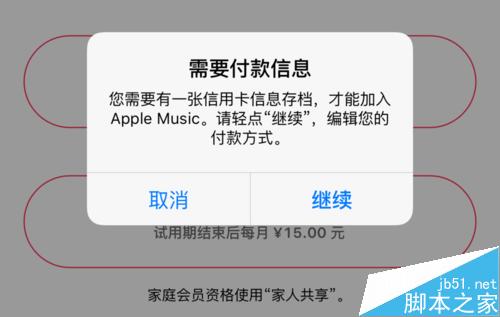
5、当设置好以后,重新选择要付费的方案,接下来便会来到选择喜欢音乐类型的界面,如图所示
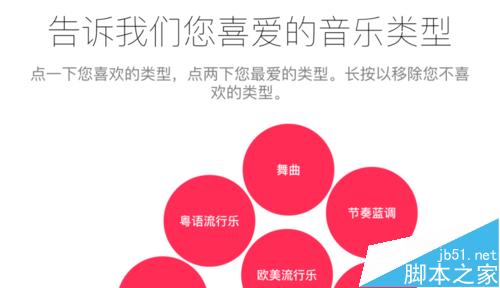
6、接下来是选择自己喜欢的一些音乐艺人,如下图所示
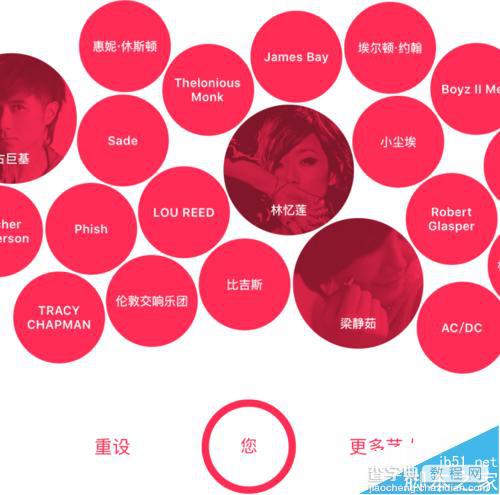
7、当选择完成以后,便会来到 Apple Music 为我们推荐的音乐首页了,如图所示
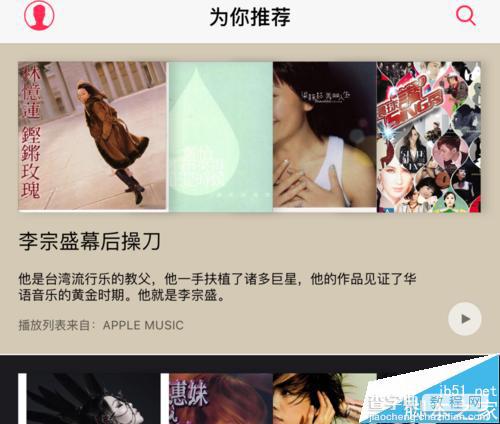
8、接下来便可以点击自己想听的音乐,播放吧。



